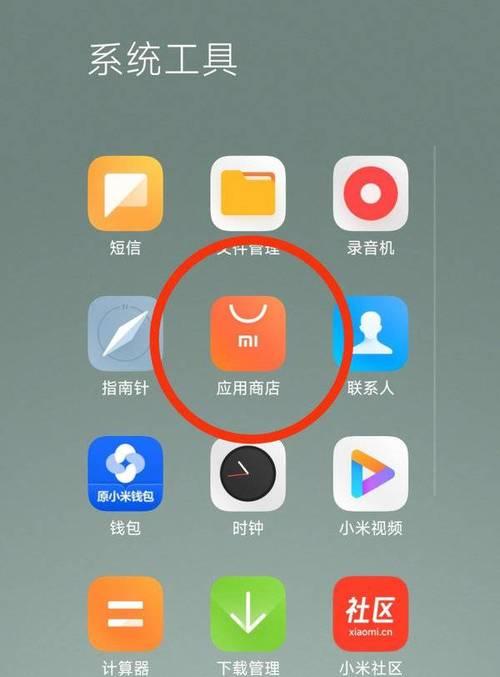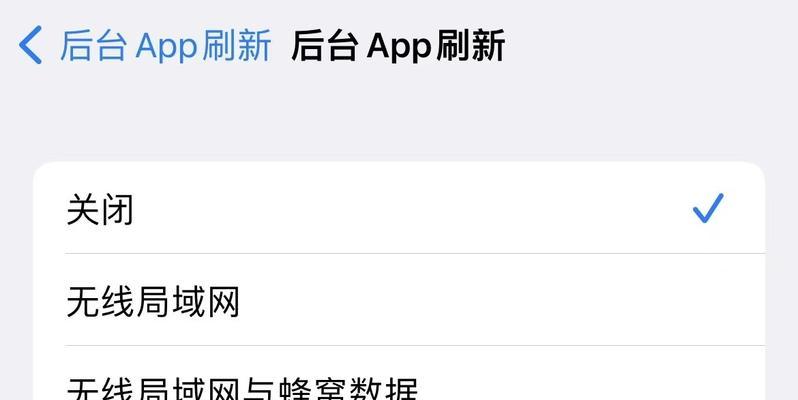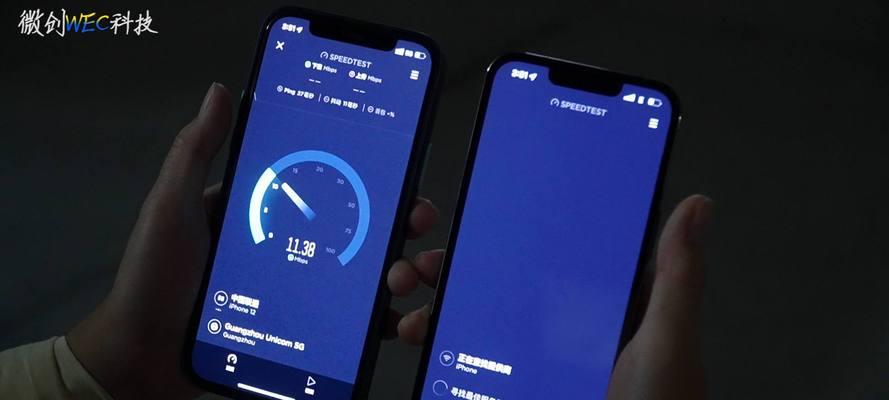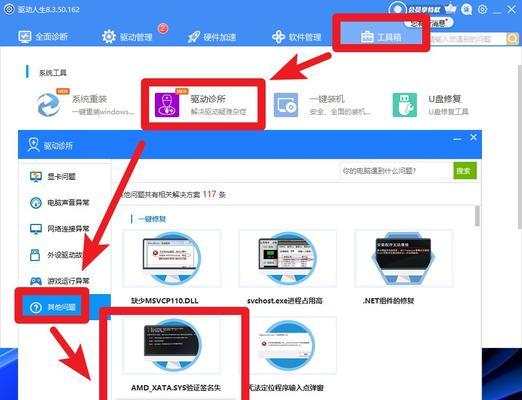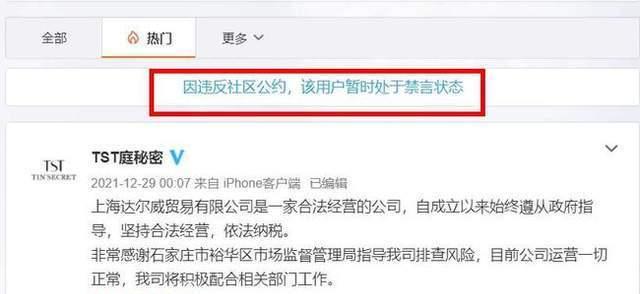解决打印机不打印的方法(排除打印机故障)
打印机是我们工作和学习中必备的设备之一,但有时候我们会遇到打印机不打印的问题,这给我们的工作和生活带来了不便。了解并掌握解决打印机不打印问题的方法是非常重要的。

1.检查连接线是否松动:确保打印机与电脑或网络连接线插头均已牢固连接。
2.检查打印机电源是否正常:确认打印机是否有足够的电力供应,检查电源插头是否松动或电源开关是否开启。
3.确认打印机是否处于在线状态:在电脑的“设备和打印机”中找到对应的打印机设备,检查是否选择了“禁用”状态,若是,则将其改为“在线”。
4.清理打印机喷头:在打印机软件设置中找到“喷头清洁”选项,并进行清洗。如果喷头堵塞,可能导致打印机无法正常喷墨。
5.更换墨盒或碳粉盒:如果墨盒或碳粉盒已空或过期,将其更换为新的墨盒或碳粉盒。
6.检查打印队列中的任务:打开打印机软件或设备管理器,查看打印队列中是否有未完成的打印任务,若有,则取消这些任务并重新开始打印。
7.检查打印机驱动程序是否正常:在电脑的“设备和打印机”中找到对应的打印机设备,右键点击选择“属性”,然后在“驱动程序”选项卡中检查驱动程序是否正常安装。
8.重启打印机和电脑:有时候,简单地重启打印机和电脑可以解决一些临时性的问题。
9.更新打印机驱动程序:从打印机制造商的官方网站上下载并安装最新的打印机驱动程序,确保驱动程序与操作系统兼容。
10.检查防火墙设置:有时候防火墙设置会阻止打印机与电脑之间的通信,需要检查防火墙设置,将打印机软件添加到信任列表中。
11.重置打印机设置:在打印机设置菜单中找到“还原出厂设置”选项,将打印机恢复到默认设置。
12.检查网络连接:如果打印机是通过网络连接的,在网络设置中检查网络连接是否正常,确保打印机与电脑在同一个局域网内。
13.检查打印机内部故障:如果以上方法都无效,可能是打印机内部出现故障,建议联系专业维修人员进行检修。
14.咨询打印机制造商的技术支持:如果无法解决问题,建议联系打印机制造商的技术支持团队,寻求进一步的帮助和指导。
15.预防措施:定期清理打印机内部,避免灰尘积累;使用正品墨盒或碳粉盒,并按要求更换;定期更新打印机驱动程序等。
遇到打印机不打印的问题时,我们可以通过检查连接线、电源、在线状态等简单的方法来解决。若仍然无法解决问题,可以尝试清理喷头、更换墨盒或碳粉盒,或检查打印队列中的任务等。如果问题仍然存在,建议联系专业维修人员或打印机制造商的技术支持团队寻求帮助。同时,定期进行打印机的维护和保养可以有效预防打印机不打印的问题的发生。
打印机不打印的解决办法
无论是在家庭还是办公环境中,打印机都是一种非常常用的设备。然而,有时候我们可能会面临着打印机不打印的问题。这不仅会耽误工作或学习进程,还会给我们带来很多困扰。本文将为大家介绍一些常见的打印机不打印问题的解决办法,帮助大家快速解决打印机不打印的困扰。
检查打印机连接是否正常
我们需要确保打印机的连接是正常的。检查打印机和电脑之间的数据线是否松动或断开,如果有,需要重新插紧或更换新的数据线。
确认打印机电源是否正常
我们需要确保打印机的电源供应正常。检查电源线是否插紧,打开电源开关,并确保电源指示灯亮起。如果电源灯未亮,可能是电源线故障或者电源插座没有电,请检查并解决。
检查打印机墨盒是否正常
打印机墨盒是影响打印质量的关键因素,所以我们需要确保墨盒安装正确并且有墨水。检查墨盒是否干燥或者已经用完,如果是,需要更换新的墨盒。
清理打印机喷头
打印机长时间使用会导致喷头堵塞,影响打印质量。我们可以通过打印机自带的清洁功能或者软件来清理喷头。按照操作手册上的指引,选择相应的清洁选项进行操作。
检查打印队列中是否有阻塞任务
有时候,打印队列中可能会存在一些阻塞任务,导致打印机无法正常工作。我们可以通过打开计算机的“设备和打印机”选项,找到对应的打印机,删除或暂停阻塞任务来解决这个问题。
更新或重新安装打印机驱动程序
打印机驱动程序是打印机正常工作的重要组成部分。如果驱动程序过时或者损坏,就可能导致打印机无法正常工作。我们可以通过官方网站或者驱动程序软件更新工具来更新驱动程序,或者重新安装最新版本的驱动程序。
检查打印机设置是否正确
有时候,打印机的设置可能不正确,导致无法打印。我们可以打开打印机属性,检查纸张大小、打印质量、双面打印等设置是否符合我们的需求,并进行相应的调整。
重启打印机和电脑
打印机和电脑长时间工作可能会出现一些错误,通过重启可以清除这些错误。我们可以依次关闭打印机和电脑,等待几分钟后再重新启动,尝试打印任务。
检查操作系统是否兼容
某些操作系统可能与一些老旧的打印机不兼容,导致无法正常工作。我们可以在官方网站上查找对应操作系统的兼容性信息,如果发现不兼容,可以尝试使用兼容的操作系统或更换新的打印机。
检查网络连接是否正常
如果是网络打印机,我们需要确保网络连接是正常的。检查网络线是否插紧,重启路由器或者网络设备,并确保网络信号稳定。
清空打印机缓存
打印机的缓存中可能会保存一些错误的打印任务,导致无法继续打印新的任务。我们可以通过打开“服务”选项,找到“打印机排队”服务,选择清空缓存来解决问题。
检查防火墙设置
有时候,防火墙设置可能会阻止打印机与电脑之间的通信,导致无法打印。我们可以通过关闭防火墙或者添加打印机相关的例外规则来解决这个问题。
联系厂家技术支持
如果经过以上方法仍然无法解决打印机不打印的问题,建议联系打印机厂家的技术支持部门。他们可以根据具体情况给出专业的解决方案。
定期维护和保养打印机
为了避免打印机不打印问题的出现,我们需要定期对打印机进行维护和保养。清洁打印机外壳、喷头以及墨盒,及时更换用完的墨盒,可以有效延长打印机的使用寿命。
打印机不打印的问题可能由多种原因引起,但是通过检查连接、电源、墨盒、喷头等方面,以及合理设置和维护打印机,我们可以解决大部分问题。如果问题依然存在,可以寻求厂家技术支持的帮助。希望本文提供的解决方法能够帮助大家解决打印机不打印的困扰,让我们的工作和学习更加顺利。
版权声明:本文内容由互联网用户自发贡献,该文观点仅代表作者本人。本站仅提供信息存储空间服务,不拥有所有权,不承担相关法律责任。如发现本站有涉嫌抄袭侵权/违法违规的内容, 请发送邮件至 3561739510@qq.com 举报,一经查实,本站将立刻删除。
相关文章
- 站长推荐
- 热门tag
- 标签列表
- 友情链接